-
目次(まとめ)
- ◾️ Octave では、MATLAB と同じような科学計算を無料で行うことができる
- ◾️ Octave を Mac にインストールして起動する
- ◾️ 参考文献
- ◾️ 関連記事

数値計算をするためのプログラミング言語といえば "MATLAB" だと思いますが、やはり有料でしか使えないのが残念です。"MATLAB" でできるような科学計算を無料でできるプログラミング言語はありますか?
"Octave" というプログラミング言語は、"MATLAB" との互換性もある言語として有名です。
今回の記事では、"Octave" をインストールして、計算を行う方法を紹介します。

Octave では、MATLAB と同じような科学計算を無料で行うことができる
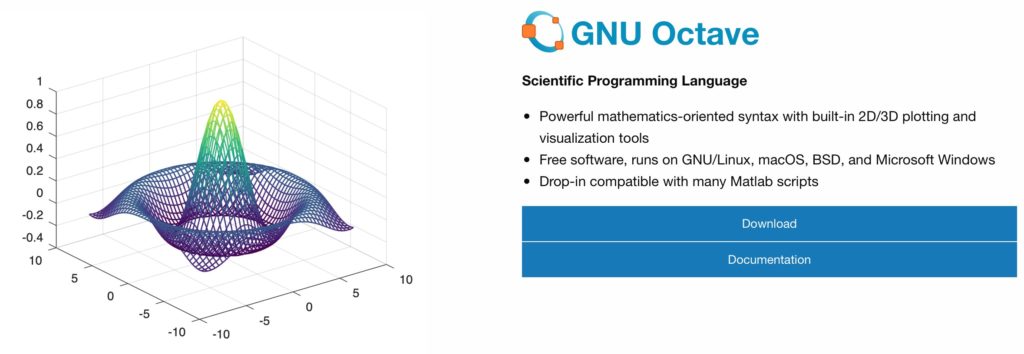
以前の記事で紹介したように、数値解析ソフトウェアである "MATLAB" は、有料ライセンスを購入することで使えるようになります。
教育機関で学ぶ学生などには、安めの価格設定がされていますが、やはり、お金を払ってソフトウェアを使用するのには抵抗がある方も多いのではないでしょうか。
Octave(公式サイト:https://www.gnu.org/software/octave/index)は、そのトップページで述べられているように、MATLABとの互換性があるプログラミング言語であり、"無料" で使うことができます。
"Mac" や "Windows" など、さまざまなOS上で動かすことができます。
Octave を Mac にインストールして起動する
ここでは、"Mac OS" に "Octave" をインストールする方法を紹介します。
とはいっても、Macのパッケージ管理システムである "Homebrew" を使って、ターミナル上で以下のように実行するだけです("Homebrew" については、こちらの記事をご参照ください)。
$ brew install octave"Octave" を "Windows" にインストールする場合には、こちらのページから、インストーラーをダウンロードして実行します。
少し時間がかかるかもしれませんが、インストールの完了を待ちます。
"Octave" を起動するためには、ターミナル上で以下のように実行します。
$ octaveこれを実行すると、以下のように、"Octave" の画面に移ります。
octave:1> ここに、さまざまなスクリプトを記入していきます。
"MATLAB" と同じような書式でスクリプトを記入していけば大丈夫です。
"Octave" を終了するときには、"quit" や "exit" と入力します。
例1:2次元プロット
octave:1> x = -10:0.1:10;
octave:2> y = sin (x);
octave:3> plot (x, y);
octave:4> title ("Simple 2-D Plot");
octave:5> xlabel ("x");
octave:6> ylabel ("sin (x)");これを実行すると、以下のような図が表示されます。
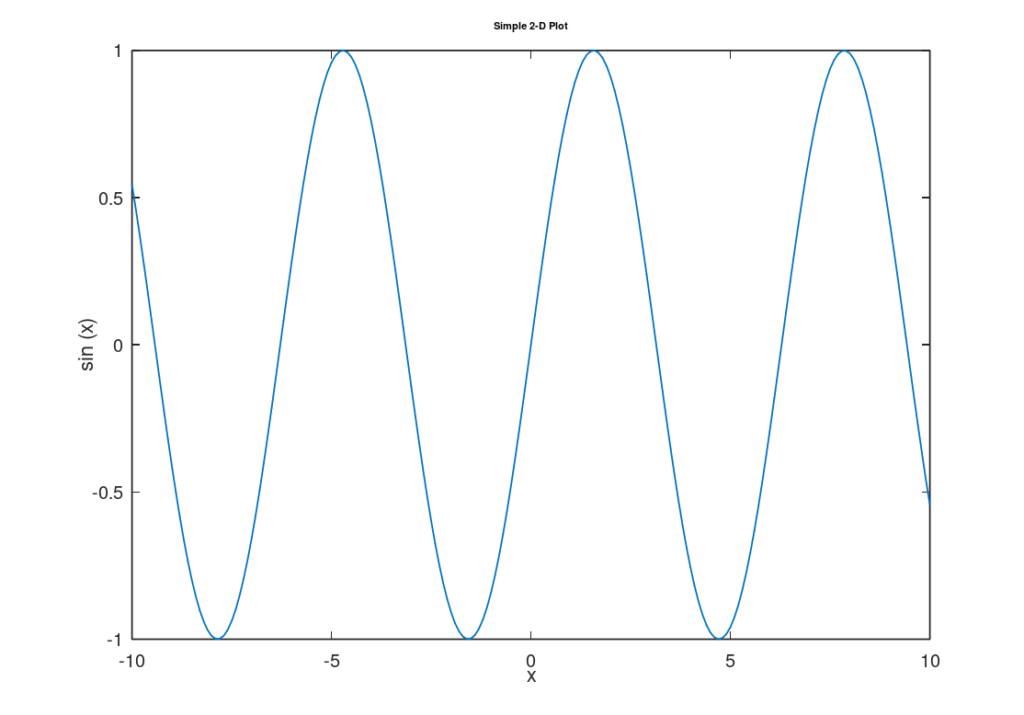
例2:3次元プロット
octave:1> XX = -2:0.2:2;
octave:2> YY = -1.4:0.2:1.4;
octave:3> [X, Y] = meshgrid(XX, YY);
octave:4> Z = exp(-(X.^2 + Y.^2));
octave:5> C(:,:,1) = rand(size(Z));
octave:6> C(:,:,2) = rand(size(Z));
octave:7> C(:,:,3) = rand(size(Z));
octave:8> surf(X, Y, Z, C);
octave:9> xlabel('x');
octave:10> ylabel('y');
octave:11> zlabel('z');これを実行すると、以下のような図が表示されます。
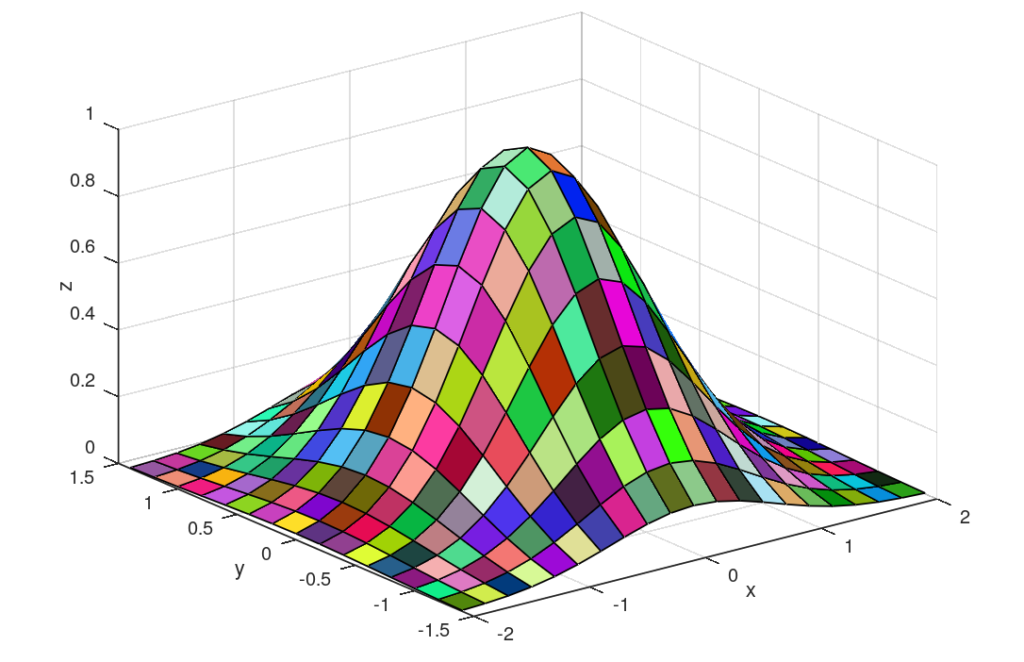
参考文献
関連記事
今回の記事では、MATLAB のような科学計算を実現する無料のプログラミング言語 Octave を紹介しました。MATLAB のライセンスを購入する前のお試しとしても、使ってみるのもありかもしれません。

